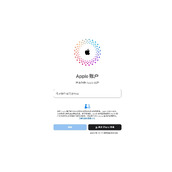centos6.5 64位系统安装postgresql数据库教程
一、安装postgresql
yum -y install postgresql postgresql-server postgresql-devel
mkdir /work/pgdata
useradd postgres -d /work/pgdata
chown postgres.postgres -R /work/pgdata
su - postgres
vim ~/.bash_profile 添加如下内容
export PGHOME=/work/pgdata
export PGDATA=/work/pgdata/data
二、初始化并设置postgresql字符集
1、修改系统字符集为:UTF-8
vim /etc/sysconfig/i18n
LANG="en_US.UTF-8"
2、切换到postgres账号,初始化数据库
initdb -E UTF8
3、修改postgresql配置文件
/work/pgdata/data/postgresql.conf修改
listen_addresses = '*'
port = 5432
max_connections = 1000
/work/pgdata/data/pg_hba.conf 最后添加可信任网络:
1
2
host all all 10.0.0.1/8 trust
host all all 192.168.0.0/24 trust
三、启动数据库
/etc/init.d/postgresql start
chkconfig postgresql on
ps aux | grep postgresql
postgres 41659 0.0 0.0 216280 5840 ? S 16:33 0:00 /usr/bin/postmaster -p 5432 -D /work/pgdata/data
postgres 41661 0.0 0.0 179292 1284 ? Ss 16:33 0:00 postgres: logger process
postgres 41663 0.0 0.0 216280 1764 ? Ss 16:33 0:00 postgres: writer process
postgres 41664 0.0 0.0 216280 1472 ? Ss 16:33 0:00 postgres: wal writer process
postgres 41665 0.0 0.0 216548 1808 ? Ss 16:33 0:00 postgres: autovacuum launcher process
postgres 41666 0.0 0.0 179420 1528 ? Ss 16:33 0:00 postgres: stats collector process
postgres 41686 0.0 0.0 218248 5428 ? Ss 16:35 0:00 postgres: opcode opcode 192.168.0.80(38453) idle
postgres 41832 0.0 0.0 217636 4892 ? Ss 16:54 0:00 postgres: postgres postgres [local] idle
四、创建数据库和对应账号:
su - postgres
系统提示符会变为”postgres=#”,表示这时已经进入了数据库控制台。
\password postgres; #给postgres设置密码
CREATE USER opcode WITH PASSWORD 'opcodepasswd';
CREATE DATABASE opcode OWNER opcode;
GRANT ALL PRIVILEGES ON DATABASE opcode to opcode;
\h:查看SQL命令的解释,比如\h select。
\?:查看psql命令列表。\l:列出所有数据库。
\c [database_name]:连接其他数据库。
\d:列出当前数据库的所有表格。
\d [table_name]:列出某一张表格的结构。
\du:列出所有用户。
\e:打开文本编辑器。
\conninfo:列出当前数据库和连接的信息。
#其他知识
createuser --superuser postgres #创建并设置管理员账号
相关文章
精彩推荐
-
 下载
下载疯狂医院达什医生中文版(Crazy Hospital)
模拟经营 疯狂医院达什医生中文版(Crazy Hospital)疯狂医院达什医生最新版是一款医院模拟经营类游戏,逼真的场景画
-
 下载
下载宝宝庄园官方版
模拟经营 宝宝庄园官方版宝宝庄园官方版是一款超级经典好玩的模拟经营类型的手游,这个游
-
 下载
下载桃源记官方正版
模拟经营 桃源记官方正版桃源记是一款休闲娱乐类的水墨手绘风格打造的模拟经营手游。玩家
-
 下载
下载长途巴士模拟器手机版
模拟经营 长途巴士模拟器手机版长途巴士模拟器汉化版是一款十分比真好玩的大巴车模拟驾驶运营类
-
 下载
下载房东模拟器最新版2024
模拟经营 房东模拟器最新版2024房东模拟器中文版是一个超级有趣的模拟经营类型的手游,这个游戏